| infotek | 2024-09-05 07:53 |
VirtualLab Fusion应用:光路设置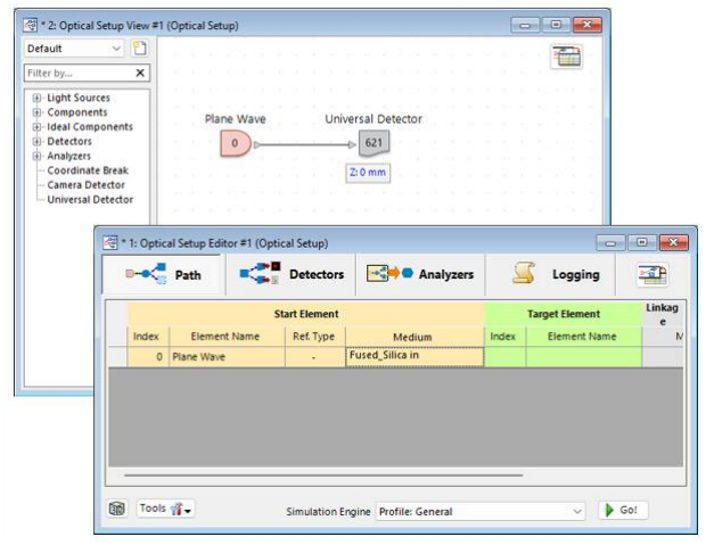 VirtualLab Fusion的主要目的是将现实世界中的实验和研究带入虚拟世界,Optical Setup作为现实实验室的一种数字孪生。在这里,用户可以配置光源、组件和探测器,控制所有组件的位置和参数,并定义填充它们之间空间的材料。本用例对该概念进行整体介绍。 创建一个新的光路设置 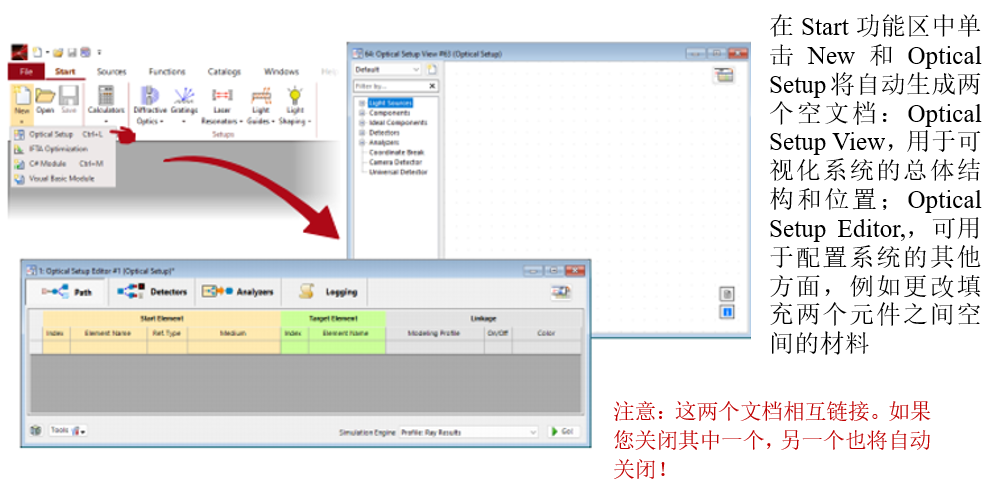 在光路设置中添加元件 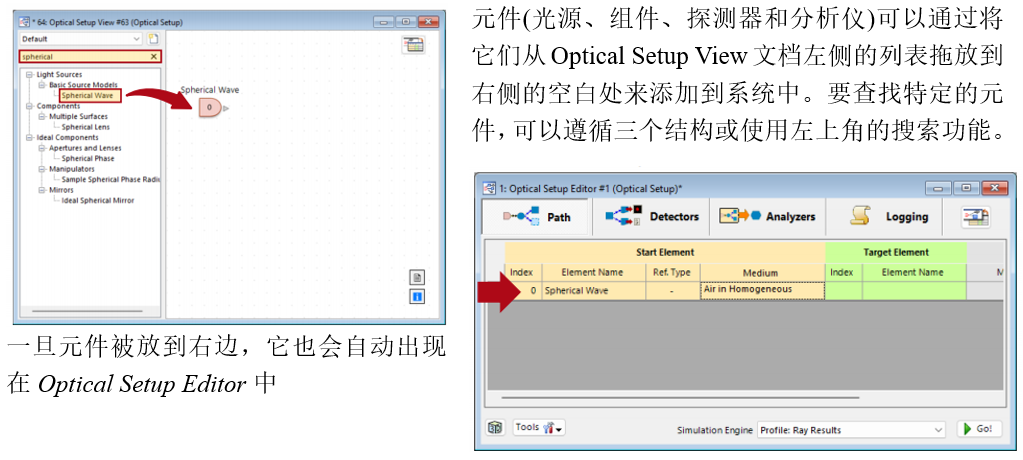 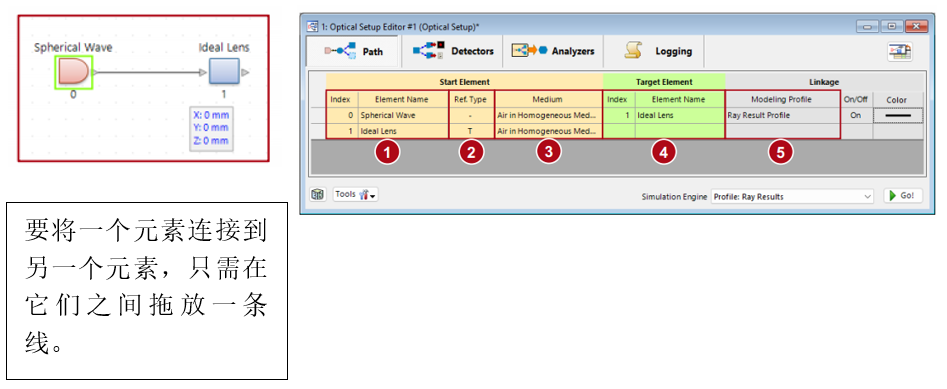 1) 每个连接的Start Element的名称和索引(自动分配的编号)。 2) Reference Type:R代表反射,T代表透射。 3) 填充两种元件之间空间的均匀介质。 4) Target Element的名称和索引。 5) 使用的追迹模式(请参阅: Configuring Your Simulation in VirtualLab Fusion) 探测器和分析仪  注意:由于它们的特殊性质,需要将分析器设置为当前要运行的模拟引擎。这只能在Optical Setup Editor中完成。 定义组件之间的介质和材料 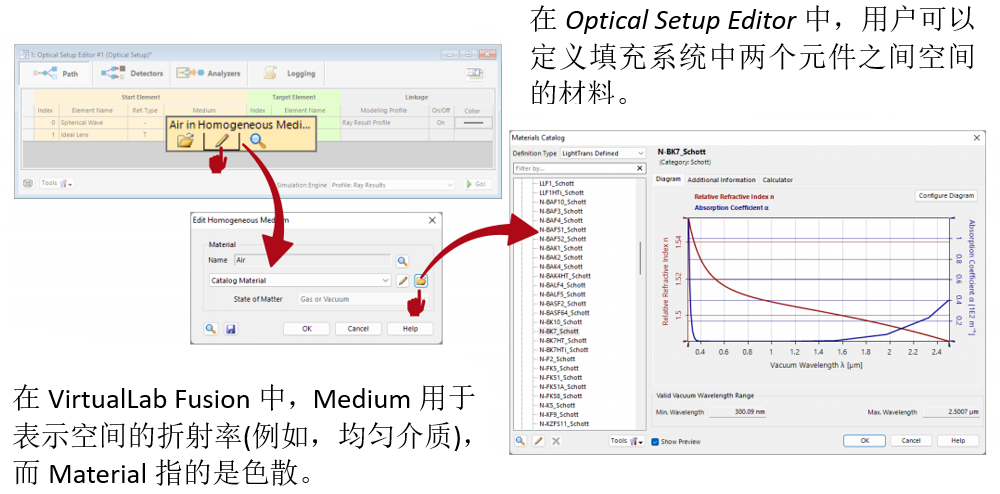 连接  模拟将不考虑停用的连接,但连接的组件将保持其相对位置。 注:双击Optical Setup View中的任何连接也将激活或停用它。 指定组件的位置和参数 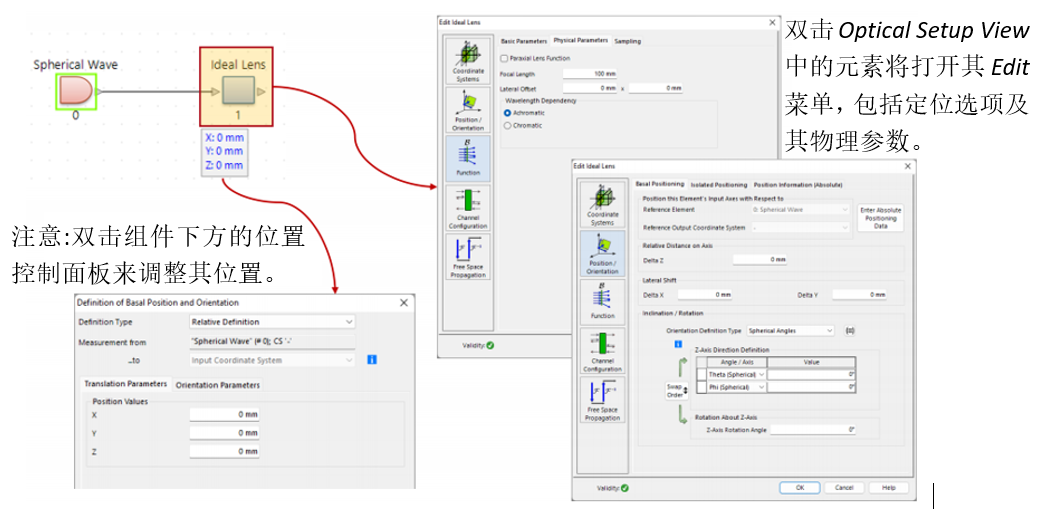 执行模拟 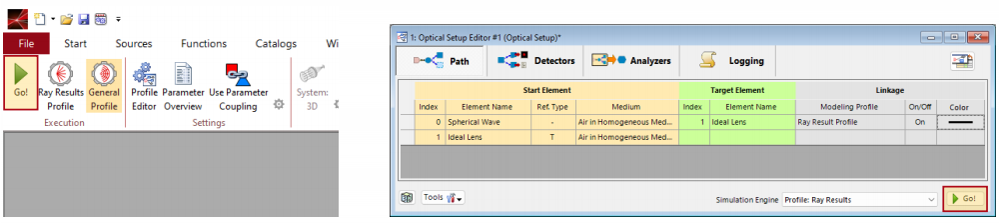 日志记录 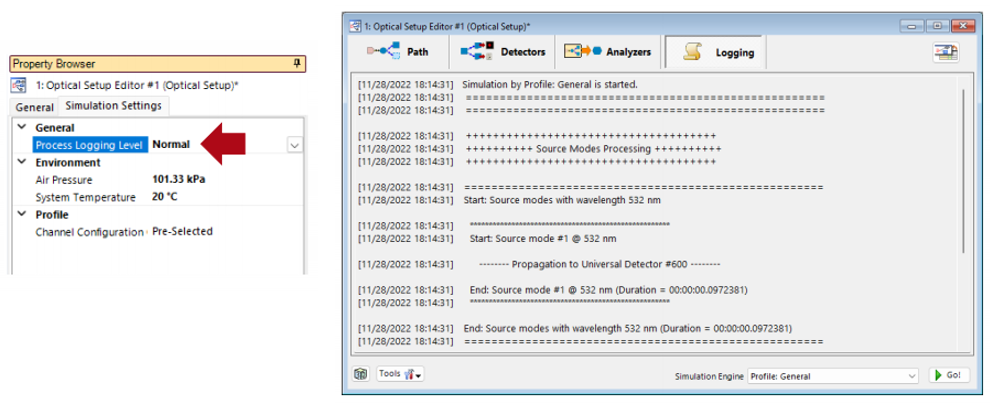 要查看模拟的当前状态或获取有关内部过程的更多信息(如使用了哪些傅里叶变换),可以在Property Browser的Simulation Settings中激活Logging。 |
|